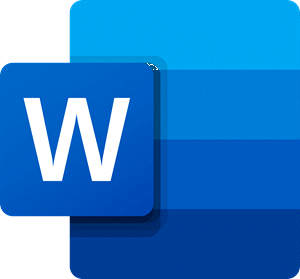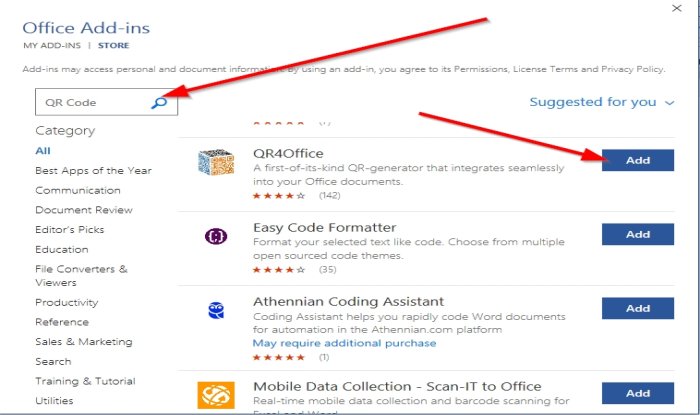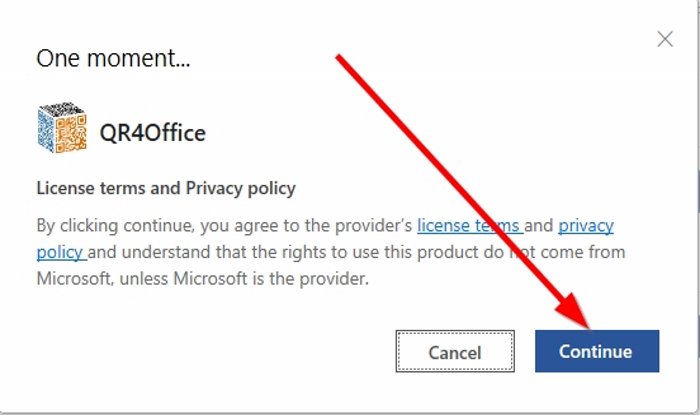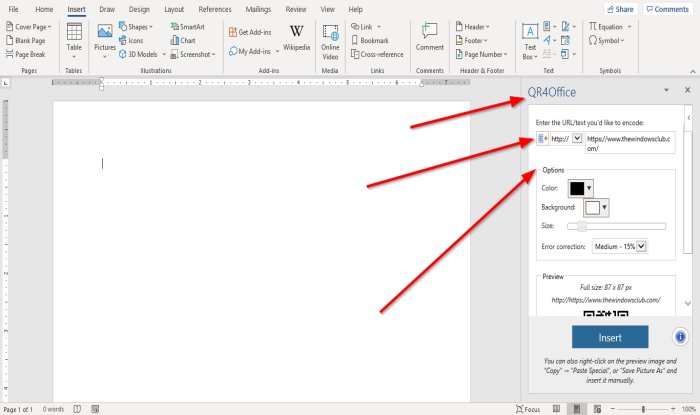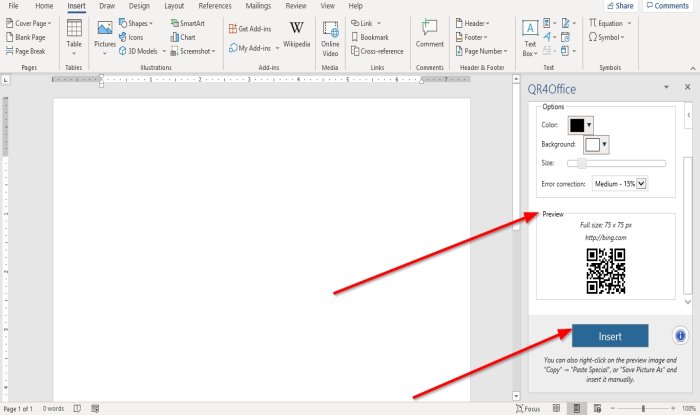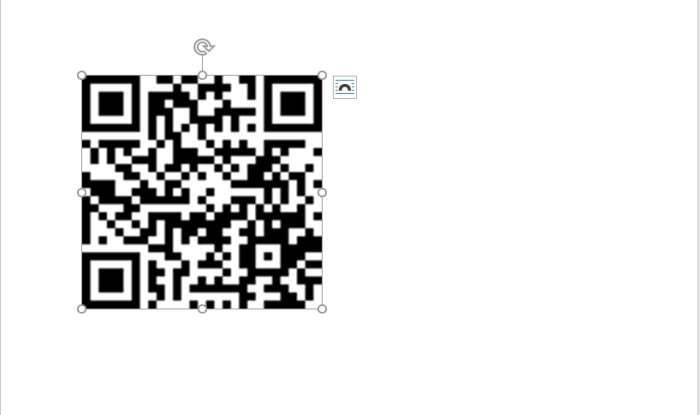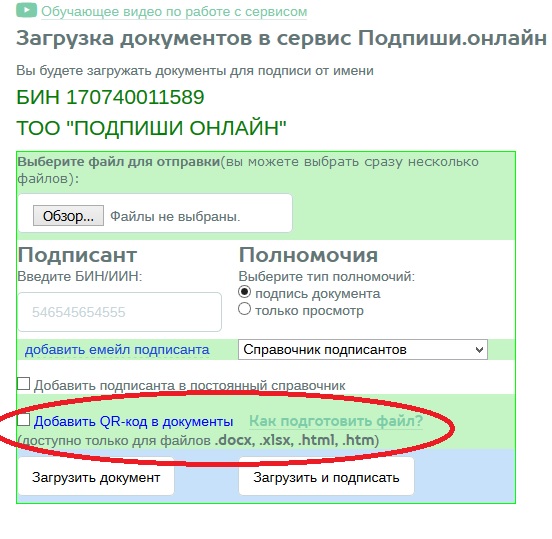QR-код для документа Word отображает файл Word на экране смартфона пользователя при его сканировании.
Этот тип QR-кода позволяет сканировать документ для загрузки, что ускоряет обмен файлами.
Чтобы узнать, как создать QR-код для документа Word, сначала расскажите нам, что такое QR-код для документа Word.
Оглавление
- Как создать QR-код для документа Word?
- Что такое QR-код для документа Word?
- Как создать QR-код для документа Word? Пошаговое руководство
- Преобразование документа Google Word в QR-код.
- Почему динамические QR-коды лучше всего подходят для встраивания текстовых документов?
- Варианты использования QR-кодов для текстовых документов
- 1. Резюме
- 2. Учебные материалы, такие как рабочие листы
- 3. Информация о продукте
- 4. Рецепты и рассылки
- 5. Инструкции по эксплуатации продукта
- QR-коды для текстовых документов — обеспечение будущего обмена файлами
Следуйте этим простым шагам, чтобы легко преобразовать слово в QR-код:
- Перейти к QR TIGER Генератор QR-кода В сети
- ВыберитеКатегория файла и загрузите файл прямо с вашего компьютераиливыбрать URL-категория (если текстовый файл находится на Google Диске, Dropbox или чем-то подобном, и просто скопируйте ссылку) и загрузите свой документ. Вы также можете включить функцию защиты паролем вашего QR, если ваш файл является конфиденциальным.
- Создайте и настройте внешний вид вашего QR-кода.
- Протестируйте и загрузите QR-код документа Word.
- Развертывание на печатных и цифровых платформах.
Как генерировать массовые QR-коды URL для текстовых документов?
Если у вас есть много текстовых документов/ссылок, хранящихся в Интернете, например, на Google Диске или в Dropbox, и вам нужно создать их массово, вы можете использовать QR-код для массовых URL-адресов QR TIGER. Ниже приведены простые шаги:
1. Загрузитешаблон для массового URL QR-кода
2. Отредактируйте его и скопируйте ссылки на документы Word в загруженный шаблон.
3. После этого сохраните файл в формате CSV
4. Загрузите его в массовое решение QR-кода и переключитесь на динамический QR
5. Создайте свой QR-код
6. Массовые QR-коды для текстовых документов будут загружены на ваш компьютер, а также на панель инструментов генератора QR-кодов.
Что такое QR-код для документа Word?
QR-код для документа Word представляет собой файл Word после сканирования QR с помощью смартфона.
Этот тип решения QR представляет собой динамическую форму QR, которая встраивает документы в QR-коды.
Этот тип решения является частью категории файлов QR-кода, который преобразует любые типы файлов в QR-код.
Более того, поскольку QR-код для документа Word является динамическим QR-кодом.
Вы можете изменить содержание вашего QR-код в слове и изменить его на другой файл даже при печати. Кроме того, вы можете отслеживать данные своих QR-сканирований даже в режиме реального времени.
Так как отправка файлов может быть проблемой.
ИспользуяГенератор QR-кода Microsoft Word для документов Word можно продвигать сканирование файлов Word для загрузки с помощью QR-кода.
Как создать QR-код для документа Word? Пошаговое руководство
Чтобы узнать, как создавать QR-код в Word, встраивая файлы Word в QR-коды, выполните 5 простых шагов.
1. Перейдите к онлайн-генератору QR-кода QR TIGER и выберите URL-адрес или категорию QR-кода файла.

(Вы также можете выбрать категорию URL-адреса, если ваш текстовый файл находится на Google Диске или в другом подобном месте, просто скопируйте ссылку и вставьте ее в раздел URL-адреса, создайте QR-код и выполните аналогичные действия.)
Файловые решения для QR-кода могут быть PDF, изображениями, аудио, видео, MP3, GIF и многими другими.
Связанные: Типы QR-кодов: 15 основных QR-решений и их функции
2. Создайте и настройте свой QR-код

При настройке своего QR-кода вы можете выбрать набор шаблонов, формы глаз и цвета; и добавьте к нему логотип и тег призыва к действию.
Таким образом, вы можете маркировать свой QR-код и информировать своих получателей о том, кто отправляет эти QR-коды.
3. Протестируйте и загрузите QR-код документа Word.
Чтобы обеспечить возможность сканирования QR-кода, необходимо выполнить серию тестовых сканирований, чтобы дополнительно узнать о любых ошибках сканирования, прежде чем вы продолжите их загрузку.
Для лучшего тестирования вы можете использовать разные устройства с разными операционными системами, чтобы убедиться, что система испытывает какие-либо задержки при сканировании.
Таким образом, вы можете сразу исправить любые проблемы со сканированием.
Как только вы будете удовлетворены результатами, загрузите свой QR-код в качестве печати, чтобы сохранить его качество.
Форматы векторных файлов, такие как SVG, являются форматами с наилучшим качеством печати, которые вы можете использовать.
Связанные: 10 причин, почему ваш QR-код не работает
4. Разверните на печатных и цифровых платформах.

Теперь, когда вы загрузили свой QR-код, вы можете приступить к их развертыванию на печатных и цифровых платформах.
Распечатанные QR-коды можно разместить в папках, резюме или на информационных стендах.
Таким образом, ваши сканеры легко получат доступ к QR-коду и загрузят файл.
Преобразование документа Google Word в QR-код.
Вы можете выполнить эти 6 простых шагов, чтобы преобразовать документ Google в QR-код, используяURL QR-код.
- Откройте диск Google и выберите документ Google, который хотите использовать.
- Скопируйте ссылку на документ Google.
- Открыть Генератор QR-кода онлайн
- Выберите категорию URL и вставьте ссылку на документ Google.
- Создайте и настройте свой QR-код.
- Загрузите свой QR-код для документа Word.
Почему динамические QR-коды лучше всего подходят для встраивания текстовых документов?
1. Создает лучшие визуальные эффекты
Как вы хотите, чтобы вашQR-код документа Word чтобы его можно было легко распознать, необходимо использовать QR-код с приятными визуальными эффектами.
Но важно лучше понять, какой тип QR-кода дает более привлекательные визуальные эффекты.
Видно, что динамические QR-коды имеют приятный и минималистичный вид.
В отличие от визуальных элементов статического QR-кода, где его данные хранятся в его графике, визуальные элементы динамического QR-кода не скомпрометированы и хранят данные с использованием внешнего онлайн-хранилища данных.
Таким образом, его визуальные эффекты более приятны для просмотра.
2. Хранит больше данных
Учитывая ограничения, с которыми пользователи сталкиваются при использовании статических QR-кодов, нельзя отрицать, что динамические QR-коды хранят больше данных, чем статические QR-коды.
По этой причине специалисты по QR-коду внедряют решения для динамического QR-кода, которые позволяют им загружать тяжелые файлы.
3. Избегает ошибок сканирования
Динамические QR-коды снижают риск возникновения ошибок сканирования, поскольку данные хранятся в более безопасной системе хранения.
Шансы получить неработающую ссылку при сканировании динамического QR-кода меньше, поскольку пользователи могут легко обновить содержимое в любое время.
4. Отслеживаемый
Например, если вы хотите узнать об эффективности использования QR-кодов в своей кампании, динамические QR-коды всегда могут быть вашим компаньоном для отслеживания.
Вы можете отслеживать важные данные, такие как количество сканирований, используемое устройство, дату выполненных сканирований и местоположение ваших сканеров.
Таким образом, вы будете знать, сколько людей воспользовались вашим QR-кодом.
Связанные: Как настроить отслеживание QR-кода: пошаговое руководство
5. Возможность редактировать и заменять содержимое вашего QR-кода

Связанные: Как отредактировать QR-код за 9 быстрых шагов
6. Включите функцию защиты паролем
Документ Word в динамическом QR имеет функцию защиты паролем для ваших документов. Поэтому вы можете поместить пароль в свой QR-код для конфиденциальных документов.
6. Это экономит ваши деньги в долгосрочной перспективе
Вы можете отредактировать файл документа Word в другой файл, даже если он был напечатан.
Это экономит ваши деньги от необходимости снова и снова печатать QR-код. В этом сила динамических QR-кодов!
7. Делитесь документами Word с помощью QR-кода документа Word
QR-код документа Word можно сканировать, передавать и загружать с помощью смартфонов, что делает его удобным для использования при совместном использовании файлов Word.
Варианты использования QR-кодов для текстовых документов
Вот пять полезных способов, как специалисты по QR-кодам используют QR-коды в своих личных и деловых отношениях
1. Резюме
В глобальной конкурентной среде поиска работы использование регулярных резюме для представления себя потенциальному работодателю может быть недостаточным для получения работы.
Чтобы увеличить шансы на получение работы, соискатели прикрепляют к своим резюме QR-коды для текстовых документов, чтобы предоставить больше информации о себе и другом своем прошлом опыте работы, который не отражен в их резюме.
2. Учебные материалы, такие как рабочие листы

Поскольку сейчас мир переходит на новый нормальный режим обучения, отправка ссылок на учебные материалы может создать путаницу для учащихся.
В качестве решения этой проблемы многие преподаватели используют QR-коды для текстовых документов, чтобы упростить процесс отправки текстовых документов.
Используя это, они могут ускорить загрузку и скачивание файлов без необходимости отправлять ссылки на файлы своим ученикам.
Связанные: Как QR-коды в образовании меняют учебный процесс?
3. Информация о продукте
Источник изображения
Некоторые производственные компании, такие как Nestle, используют QR-коды на своих продуктах, которые содержат руководства по питанию, социальную и производственную информацию.
Поскольку эта информация кодируется с помощью QR-кода, они могут предоставить больше информации о продукте.
Связанные: Как использовать QR-коды на упаковке продукта
4. Рецепты и рассылки

Например, вы можете использовать документ с QR-кодом для рецепта ресторана.
Затем ресторанный рецепт можно интегрировать сприложение цифрового менюкоторый представляет клиентам онлайн-меню ресторана.
Из-за этого кулинарные сайты всегда прикрепляют файлы документов Word к своим рецептам.
Но поскольку люди боятся переходить по ссылкам с этих сайтов, они, как правило, упускают хорошие возможности.
Чтобы решить эту проблему, QR-коды для документов Word – полезный инструмент для простой загрузки файла.
Вы также можете настроить QR-код, чтобы он выглядел более индивидуально.
5. Руководство по эксплуатации продукта

Но поскольку эта громоздкая бумажная работа занимает больше места, чем сам продукт, производители включают новые способы вставки инструкций по продукту в свои упаковки, такие как добавление ссылок на каталоги файлов.
Однако не у всех потребителей хватает терпения набирать ссылки по отдельности.
В результате производители интегрируют QR-коды в упаковку своей продукции.
Используя это, потребители могут получить доступ к этим руководствам по эксплуатации, отсканировав указанный QR-код, не вводя ссылки на его каталоги.
Сделать QR-код для текстовых документов и будущее обмена файлами
В мире, где цифровые вещи берут на себя физические задачи, текстовые документы сегодня являются одним из наиболее часто используемых цифровых программ.
В связи с этим эксперты по QR-кодам представляют новое решение для QR-кодов, которое может помочь людям продлить период обмена QR-кодами для текстовых документов.
Генерируя QR-коды для документов Word с генератор динамического QR-кода проблем с совместным доступом и доступом к контенту не возникнет.
Используя технологию QR-кода, вы можете начать исследовать больше возможностей с помощью этого решения для QR-кода и расширить возможности обмена документами в будущем.
Часто задаваемые вопросы
Как создать QR-код для документа?
Чтобы создать QR-код для любого документа, будь то файл Word, файл Excel, видео или MP3, вы можете использовать решение для QR-кода файлов QR TIGER.
Загрузите тип файла, который вы хотите преобразовать в QR-код, и убедитесь, что он генерирует его в виде динамического QR-кода, чтобы вы могли обновлять/изменять содержимое своего QR-кода.
QR-код генератор для документов Word
Генератор QR-кодов стала проще и легче в использовании! Сгенерируйте QR-код для событий, VCard, MeCard, SEPA, Bitcoin, QR!
Генерация QR-кода для Word документов онлайн
Задать тип QRCode
Текст
Wi-Fi
Электронная почта
VCard
SEPA
Интернет-адрес
Телефон
событие
Моя карточка
СМС
Введите данные кода КР
QR-код для Интернет-адреса
Введите URL
QR-код для телефонных номеров
Введите номер телефона
КР-код для электронной почты
Введите адрес электронной почты
Тема
Текст письма
QR-код событий
Название мероприятия
Описание события
Добавить Местоположение
Дата и время начала
Дата и время окончания
QR-код для контакта VCard
Введите имя
Введите номер телефона
Введите рабочий номер телефона
Введите электронную почту
Войти в Организацию
Введите название задания
Выберите День рождения
Введите адрес
Введите веб-сайт
QR-код контакта MeCard»
Введите имя
Введите прозвище
Введите номер телефона
Введите альтернативный номер телефона
Введите электронную почту
Введите Url
Введите адрес
Выберите День рождения
Код для Кода быстрого реагирования Европейского совета платежей
Введите имя
Введите BIC
Введите IBAN
Введите сумму
Введите код
Введите ссылку
Введите денежные переводы
Введите информацию
Wi-Fi QR
Имя сети
Пароль
Тип шифрования
Скрытый
Криптовалюта QR
Криптовалюта
Сумма
Адрес
Сообщение
СМС
Номер телефона
Текст сообщения
Загрузите свой код КР
Набор символов и емкость кода текста
- Все 256 символов ASCII + Кандзи.
- До 7089 цифровых символов, 4296 буквенно-цифровых символов, 2953 байт (двоичные данные) или 1817 символов Кандзи.
Очень много преимуществ в том чтобы поделиться своими идеями в виде текста, встроенного в QR-код. Это самый простой способ сохранить вашу информацию в электронном формате, чтобы вставить ее на изображения, документы, файлы, электронные письма и т. Д. QR-код с текстом автоматически анализируется всеми современными устройствами.
Подробнее о Text
GroupDocs.Signature — Электронные подписи и цифровые сертификаты
Поддерживаемые форматы документов для электронных подписей
- Word: DOC, DOCX, DOT, DOTX, DOCM, DOTM
- Excel: XLS, XLSX, XLSM, XLSB, OTS, XLTX, XLTM
- PowerPoint: PPT, PPTX, PPS, PPSX, OTP, POTX, POTM, PPTM, PPSM
- Portable: PDF
- OpenOffice: ODT, ODC, ODP
- Images: PNG, JPEG, BMP, TIFF
Электронные подписи и цифровые сертификаты позволяют подписывать word документы с помощью нашего приложения. Обратите внимание, что подписи, такие как текст, штрих-коды, изображения, скрытые метаданные или цифровые сертификаты, сохраняются в подписанном word документе, подтверждая тем самым его содержимое. Документ word , подписанный цифровыми сертификатами, не может быть изменен без потери целостности цифровой подписи. Чтобы добавить электронную подпись, вам необходимо загрузить word документ, затем выбрать одну или несколько подписей, таких как текст, печать, изображение, подпись отркуи, штрих-код, QR-код или цифровой сертификат. Затем разместить подписи на страницы документа. Документы хранятся в безопасном хранилище. Вы можете загрузить их с любой платформы, мобильного или другого устройства, на любой платформе Windows, MacOs, Linux или Android. Мы поддерживаем все браузеры и обеспечиваем генерацию любых цифровых подписей. Регистрация не требуется. Все файлы обрабатываются на наших серверах, поэтому никаких дополнительных плагинов или установок программного обеспечения не требуется.
- Защита документа с помощью цифровых подписей.
- Поддержка разнообразных форматов документов, таких как PDF, DOCX, XLSX, PPTX, RTF, ODS, OTS, ODP, JPEG, PNG, GIF и многих других!
- Подписывайте PDF-документы цифровыми сертификатами и различными электронными подписями.
- Подписывайте документы Microsoft и открывайте документы Office из браузеров.
- Генерируйте штрих-коды, генерируйте QR-коды и добавляйте их в свои документы.
Как сгенерировать QR-код и добавить в Word документ?
- Выберите тип QR-кода из списка слева.
- Введите данные QR-кода — текст, номер телефона, url и т.д. на центральной панели.
- Проверьте внешний вид QR-кода в области предварительного просмотра справа или нажмите кнопку ‘Генерировать’.
- Нажмите кнопку ‘Скачать’, чтобы сохранить сгенерированное изображение QR-кода.
- Нажмите кнопку ‘Добавить в документ’, чтобы применить QR-код к Word документу.
QR-код {0}генератор для {1} | Подпись GroupDocs
Бесплатный генератор QR-кодов для создания собственных {0}QR-кодов и добавления к {1}документов. Поддерживает все типы QR-кодов, отслеживание, аналитику, бесплатный текст, vCards, MeCard, SEPA, Cryptowallet и многое другое.
Генерация {0}QR-кода, QR-кода {0}генератора, генерация QR-кода {0}для {1}, генератор {0}QR-кода
QR-код {0}генератор для документов Word
Генератор QR-кодов стала проще и легче в использовании! Сгенерируйте {0}QR-код для событий, VCard, MeCard, SEPA, Bitcoin, QR!
Генерация {0}QR-кода для Word документов онлайн
Подробнее о {0}
Откройте для себя {0}генератор QR-кодов. Бесплатное онлайн-приложение!
Генерируйте {0}QR-код и добавляйте в <a onclick=’gaEventQrGenSelectDocType(«pdf»);’ target=’_blank’ rel=’noindex nofollow’ href=’/ru/signature/generate/qrcode/pdf’>PDF</a>, <a onclick=’gaEventQrGenSelectDocType(«docx»);’ target=’_blank’ rel=’noindex nofollow’ href=’/ru/signature/generate/qrcode/docx’>DOCX</a>, <a onclick=’gaEventQrGenSelectDocType(«xlsx»);’ target=’_blank’ rel=’noindex nofollow’ href=’/ru/signature/generate/qrcode/xlsx’>XLSX</a>, <a onclick=’gaEventQrGenSelectDocType(«pptx»);’ target=’_blank’ rel=’noindex nofollow’ href=’/ru/signature/generate/qrcode/pptx’>PPTX</a>, <a onclick=’gaEventQrGenSelectDocType(«png»);’ target=’_blank’ rel=’noindex nofollow’ href=’/ru/signature/generate/qrcode/png’>PNG</a> файлы бесплатно. Поддерживается широкий спектр форматов документов.
Как сгенерировать {0}QR-код и добавить в Word документ?
Выберите тип {0}QR-кода из списка слева.
Введите данные {0}QR-кода — текст, номер телефона, url и т.д. на центральной панели.
Проверьте внешний вид {0}QR-кода в области предварительного просмотра справа или нажмите кнопку ‘Генерировать’.
Нажмите кнопку ‘Скачать’, чтобы сохранить сгенерированное изображение {0}QR-кода.
Нажмите кнопку ‘Добавить в документ’, чтобы применить {0}QR-код к Word документу.
Генерация транзакции QR-кода криптовалюты Bitcoin, Ethereum, Litecoin для Word документа
FAQ (Часто задаваемые вопросы)
-
❓ Как генерируются QR-коды?
Генерация QR-кода требует выбора типа QR и текстовых данных для декодирования в 2D-представлении QR-кода. Как только эти значения будут выбраны, изображение QR-кода будет сгенерировано автоматически с возможностью загрузки или размещения сгенерированного штрих-кода в Word документ.
-
❓ Как создать QR-код?
Код QR генерируется программным обеспечением, основанным на типе QR и текстовых данных. Тип QR определяет алгоритм кодирования текста в представление изображения и декодирования изображения обратно в текстовые данные. Тип QR также указывает ограниченный набор символов, поддерживаемый этим QR-кодом.
-
❓ Как отсканировать QR-код?
Штрих-код может быть отсканирован и декодирован в текст с помощью GroupDocs.Signature программного обеспечения. Когда загруженный документ Word или изображение содержит штрих-код, программное обеспечение определяет его тип и возвращает текст.
Download PC Repair Tool to quickly find & fix Windows errors automatically
Have you tried to connect your phone to your laptop to use an app like, say, WhatsApp? When you do that, you will see a window telling if that you must open WhatsApp on your phone and point your phone on the screen displaying the QR code to gain access to WhatsApp? QR codes can also act as links to websites.
What is a QR Code?
A QR Code is a machine scannable image that can be read using a smartphone. A QR Code contains several black squares, which represent pieces of information. QR in QR Code stands for “Quick Response.”
In this tutorial, we will explain how to create a QR Code in Microsoft office 365. In this tutorial, we are going to create the QR Code in Microsoft Word.

First, go to the Insert tab and click Get Add-ins.
In the Get Add-ins Window, Type in the search engine QR Code, then press Enter.
A list of QR Code apps will pop up. From the list of apps, select QR4Office, then click Add.
A License Terms and Policy window will appear select Continue.
On the Right Side of the document, a QR4Office window will appear.
To ensure that the app is added to your collection of Get Add-ins apps, click My Add-ins on the Insert tab; when the My Add-ins Window is open, you will see the app you choose.
In the QR4Office window, enter the URL text you want to encode. Click the drop-down and select the URL you want the QR Code link to be, for instance, http:/, mailto, tel, and SMS. Copy a URL from a website and paste it into the entry box.
In the Option Category, you can choose to change the Color, Background, Size, and Error Correction of the QR Code.
In the Preview category, you will see a preview of your QR Code.
Click Insert
you will see the result of the QR Code.
To use your phone to scan the QR Code, you will need a QR Code Scanner app.
I hope this is helpful; if you have questions, please comment below.
Read next:
- How to create a QR code in PowerPoint and Excel
- Best free QR Code generator software for Windows 10.
Shantel has studied Data Operations, Records Management, and Computer Information Systems. She is quite proficient in using Office software. Her goal is to become a Database Administrator or a System Administrator.
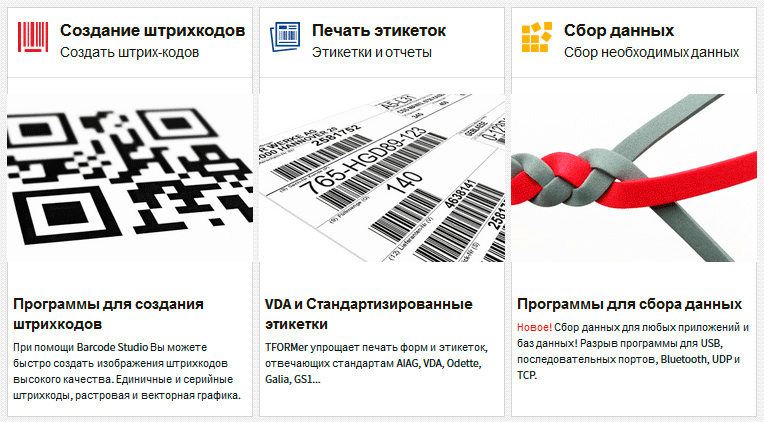
Установите дополнение. Word при этом должен быть закрыт. В небольшом вводном курсе на сайте демонстрируется, какие виды штрихкодов поддерживает программа. Чтобы добавить штрихкод в документ, откройте новый документ Word и на вкладке Add-Ins щелкните по полю TBarCode Panel.
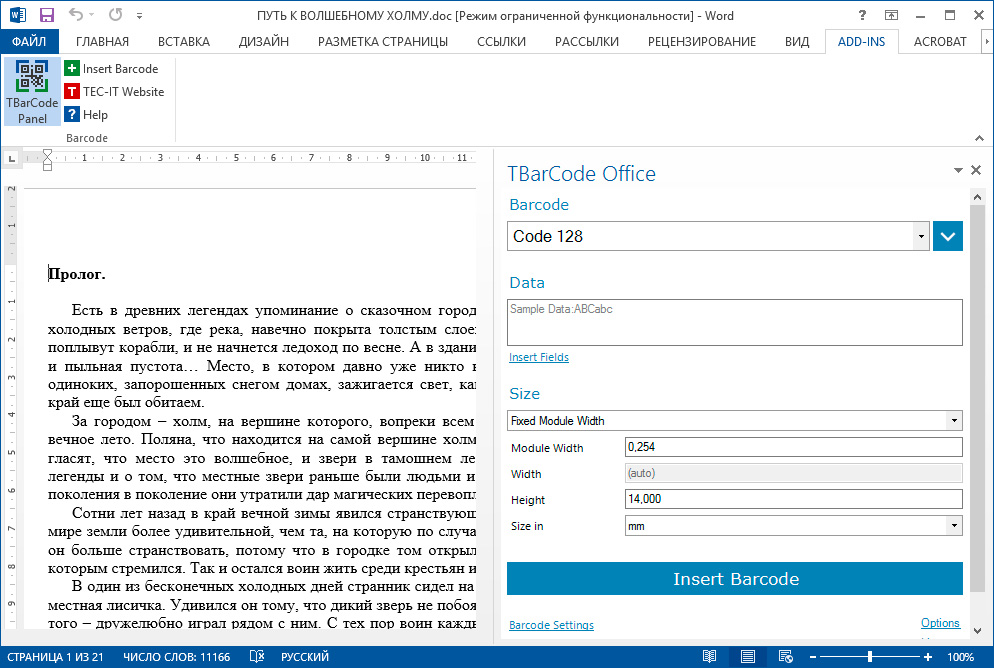
QR-код без программирования можно добавить только в определенные типы файлов: .docx, .xlsx, .html, .htm.
Файлы .docx и .xlsx не должны быть защищены паролем и должны быть доступны для редактирования.
При загрузке файла в систему НЕОБХОДИМО ОТМЕТИТЬ «Добавить QR-код в документы«.
Добавление QR-кода в документы .docx
Если вы хотите, чтобы ваш документ .docx был промаркирован QR-кодом, который будет
вести на сам документ и информацию о подписях документа — вам необходимо вставить СПЕЦИАЛЬНЫЙ красный квадрат в то место вашего
документа, где вы хотите, чтобы появился QR-код. Красный квадрат необходимо взять из файла QR_image_size.docx.
Вы можете выбирать размер QR-кода, который будет вставлен в документ, в зависимости от ваших предпочтений и оформления документа. Квадраты,
вставленные не из файла QR_image_size.docx, работать не будут.
Добавление QR-кода в документы .xlsx, .html, .htm
Если вы хотите, чтобы ваш документ .xlsx, .html, .htm был промаркирован QR-кодом, который будет
вести на сам документ и информацию о подписях документа — вам необходимо вставить специальную строку ${barcodepng_X},
где X — размер QR-кода, который будет вставлен в документ. Размеры QR-кодов можно посмотреть в файле QR_image_size.docx.
Вы можете выбирать размер QR-кода, который будет вставлен в документ, в зависимости от ваших предпочтений и оформления документа.
Например, для вставки QR-кода 3-го размера специальная строка будет такой: ${barcodepng_3}.









png_800_75.jpeg)